כשאתה צריך לשתף פעולה עם עמיתים לעבודה, יתכן וכולם לא נמצאים באותו מיקום. אולי אתה חלק מצוות מרוחק קבוע, או אולי אתה עובד באופן זמני ממקומות שונים. ובעוד תוכלו להשתמש בקלות באפליקציית תקשורת צוותית, זו לא תמיד הדרך היעילה ביותר לשתף פעולה.
בין אם מדובר בפרויקט, בתוכנית או בנייר, יש לך יישומים המובנים ישירות במחשבי ה- Mac שלך שמציעים אפשרויות שיתוף נהדרות לשיתוף פעולה.
שתף פעולה על ידי שיתוף הערות ב- Mac
אפליקציית Notes היא כלי מצוין לרישום הערות וליצירת רשימות. ומכיוון שהוא זמין בכל מכשירי אפל, אתה יכול לסנכרן ולגשת אליו בכל עת שתזדקק לו. אם אתה וחבריך לעבודה צריכים להרכיב את ראשיכם לפרויקט ולשמור על מחשבותיכם, תוכלו לשתף גם תיקיות וגם תווים ב- Mac.
לשיתוף תיקיה ב- Notes, וודאו כי סרגל הצד של התיקיה פתוח. אתה יכול ללחוץ על הצג תיקיות כפתור בסרגל הכלים או נוף > הצג תיקיות מסרגל התפריטים אם זה עדיין לא.
בחר את התיקיה ואז השתמש באחת מהשיטות הבאות כדי לשתף אותה:
- לחץ באמצעות לחצן העכבר הימני ובחר הוסף אנשים.
- לחץ על יותר (שלוש נקודות) ליד השם ובחרו הוסף אנשים.
- בחר קובץ בסרגל התפריטים בחר הוסף אנשים ל, ובחר תיקיה [שם תיקיה].
- לחץ על הוסף אנשים כפתור בסרגל הכלים ובחר תיקיה [שם תיקיה].
כדי לשתף הערה בתיקיה בלבד, בחר את ההערה ואז השתמש באחת מהשיטות הבאות כדי לשתף אותה:
- בחר קובץ בסרגל התפריטים בחר הוסף אנשים ל, ובחר הערה [שם הערה].
- לחץ על הוסף אנשים כפתור מסרגל הכלים ובחר הערה [שם הערה].
חלון מוקפץ קטן יופיע עם שיטות השיתוף העומדות לרשותך וההרשאות שתרצה לאפשר. לאלה הרשאות, אתה יכול לאפשר לאלו שאתה מזמין לבצע שינויים או פשוט להציג את הפריטים.
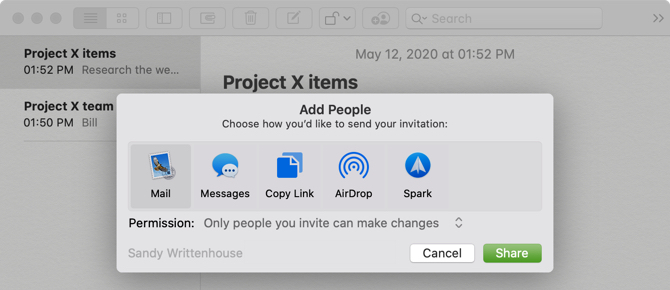
בחר את שיטת השיתוף שלך, הוסף כתובות דוא"ל או מספרי טלפון במידת הצורך ולחץ על שתף. לאחר מכן עקוב אחר ההנחיות לשיתוף הזמנה לתיקיה או לתו. ברגע שהנמען שלך יקבל את ההזמנה ויתחיל לבצע שינויים, תראה את השינויים האלה בזמן אמת.
לצפייה בכל אדם שאיתו אתה משתף, לחץ על הוסף אנשים כפתור בסרגל הכלים או קובץ > צפו במשתתפים מסרגל התפריטים. כאן תוכלו גם לשנות את ההרשאות שלהם, להפסיק לשתף עם אדם אחד או עם כולם, או להוסיף עוד אנשים.
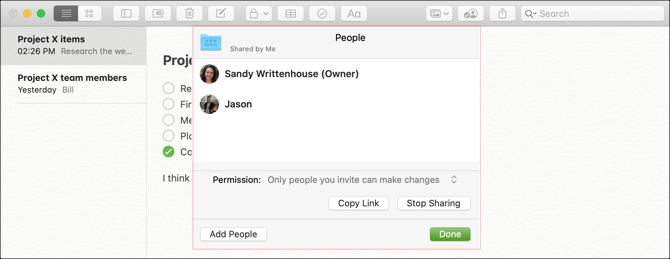
על ידי שיתוף הערות ותיקיות, אתה והצוות שלך יכולים לעבוד על פריטים יחד בקלות. לבדוק הטיפים שלנו לארגון ההערות שלך 7 דרכים לארגן פתקים של אפל לייצור חכם יותראוהבים את Apple Notes אבל נאבקים לשמור על הכל מסודר? להלן עצות לגבי דרכים לשמור על Apple Notes ישר. קרא עוד אם הם נעשים קצת מבולגנים.
שתף פעולה על ידי שיתוף תזכורות ב- Mac
אפליקציית התזכורות ב- Mac נהדרת ליצירת רשימות של משימות, הגדרת סדרי עדיפויות ותאריכי יעד וכמובן קבלת תזכורות. וכמו הערות, אתה יכול לסנכרן תזכורות עם iPhone ו- iPad.
כדי לשתף רשימה בתזכורות, וודא שהסרגל הצד פתוח. לחץ על נוף > הצג סרגל צד מסרגל התפריטים כדי לחשוף אותו.
לאחר מכן בחר ברשימה שברצונך לשתף ולחץ על שתף כפתור לצד השם, או לחץ באמצעות לחצן העכבר הימני על הרשימה ובחר הוסף אנשים.
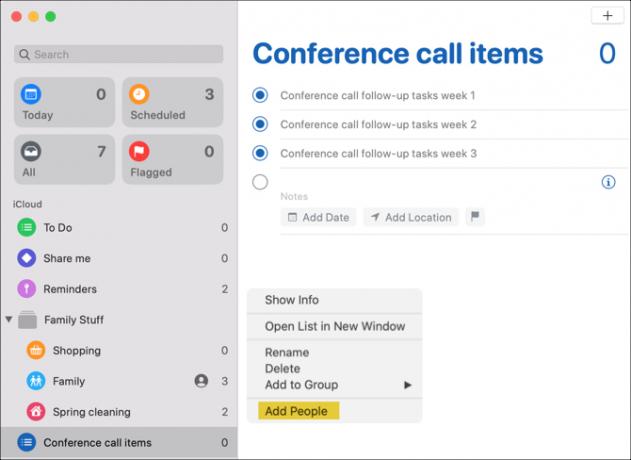
לאחר מכן תבחר בשיטת השיתוף בה ברצונך להשתמש. שלא כמו הערות, כל מי שתשתף איתו את הרשימה יכול לבצע שינויים. לפיכך, אין הגדרות הרשאה. בחר את השיטה שלך, הוסף את כל הפרטים הדרושים לאותה שיטה, לחץ על שתףופעל לפי ההוראות.
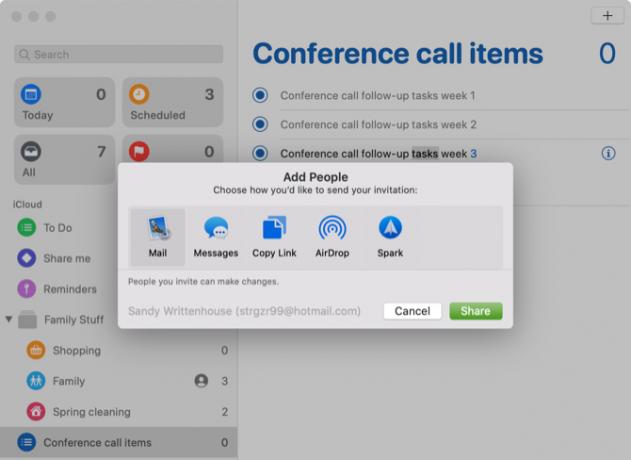
לצפייה באלו שאתה משתף איתם רשימה, הפסק לשתף או להוסיף אנשים נוספים, לחץ על שתף כפתור ליד שם הרשימה.

כאשר אתה והצוות שלך אחראים על פריטי רשימה או חובות בעבודה או בפרויקט, אתה יכול לסמן כל מה שאתה משלים בתזכורות.
שתף פעולה על ידי שיתוף לוח שנה ב- Mac
אפליקציית לוח השנה ב- macOS מאפשרת להשתמש ביומנים שונים לפי החשבונות שהגדרת. כך שתוכל להשתמש בו עבור iCloud, Gmail, Exchange וסוגים אחרים של חשבונות. ועל ידי שיתוף לוח שנה אתה והצוות שלך יכולים להתעדכן באירועים הקשורים לעבודה, פגישות, כנסים וכדומה.
לשיתוף לוח שנה, וודא כי סרגל הצד של לוחות השנה פתוח. אתה יכול ללחוץ על לוחות שנה כפתור בסרגל הכלים או נוף > הצג רשימת לוח שנה מסרגל התפריטים כדי להעלות אותו.
בחר את לוח השנה ואז השתמש באחת מהשיטות הבאות כדי לשתף אותו:
- לחץ באמצעות לחצן העכבר הימני ובחר שתף את לוח השנה.
- בחר ערוך מסרגל התפריטים ובחר שתף את לוח השנה.
- לחץ על שתף כפתור משמאל לשם לוח השנה.
לחץ בתוך שתף עם באזור החלון הקטן והזן את מי שאיתו תרצו לשתף את לוח השנה. ברוב המקרים תראה הצעות מאנשי הקשר שלך שתוכל לבחור מהן.
לאחר שתוסיף את אלה שאיתם תרצה לשתף את לוח השנה, תוכל ללחוץ על התיבה הנפתחת עבור שם כל אחד. ואז בחר את ההרשאה שתרצה לאפשר: לצפייה בלבד או הצג וערוך. לחץ על בוצע כשתסיים.
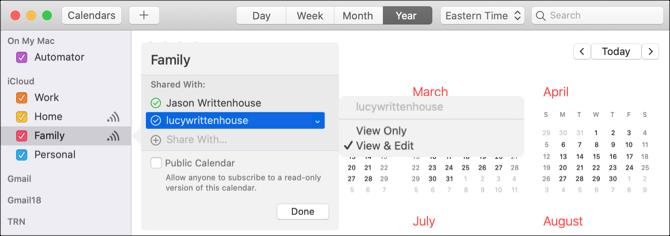
לאחר שההזמנות שלך ליומן יגיעו לנמענים והם יקבלו, לאלה שאתה משתף איתם יהיו סימוני סימון ליד שמם.
עכשיו עם אותו לוח שנה משותף, כל אחד מהצוות שלכם יכול להתעדכן באירועים שהם צריכים - בין אם מדובר בחברה בכלל או בפרויקט ספציפי. והקפידו לשתף טריקים אלה לשליטה ביישום Mac Calendar 7 טריקים חובה להכיר את אפליקציית לוח השנה של ה- Mac שלךרוצה להעמיק עם אפליקציית לוח השנה ב- Mac שלך? להלן טיפים וטריקים מתקדמים לשליטה בלוח השנה של אפל. קרא עוד עם עמיתיך לעבודה.
שתף פעולה על ידי שיתוף תמונות או תמונות
אפליקציית התמונות ב- Mac שימושית ביותר מתמונות של חיות המחמד והמשפחה שלכם. אם אתה נמצא בעסק שבו אתה עובד באופן קבוע עם תמונות ותמונות אחרות, נצל את התכונה אלבום משותף באפליקציית תמונות.
ליצירת אלבום משותף בתמונות, בצע את הצעדים הבאים:
- לחץ על סימן פלוס ליד אלבומים משותפים בסרגל הצד.
- תן את האלבום שלך שם ואופציונלי א תגובהכגון תיאור.
- אתה יכול להזמין אנשים אחרים לאלבום מייד על ידי לחיצה על סימן פלוס ובחירתם מתוך אנשי הקשר שלך.
- לחץ על צור ואתה מוכן.
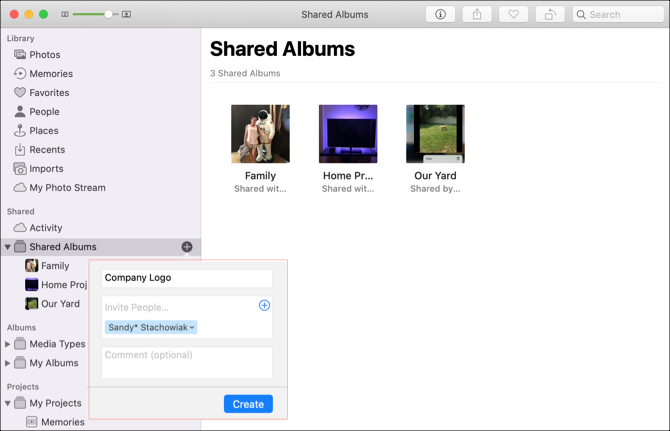
אם אתה רוצה ליצור קודם את האלבום המשותף ולשתף אותו אחר כך, זה קל לעשות. בחר את אלבום משותף בסרגל הצד ואז לחץ על אנשים כפתור בסרגל הכלים. לחץ על סימן פלוס ובחר איש קשר להזמין.
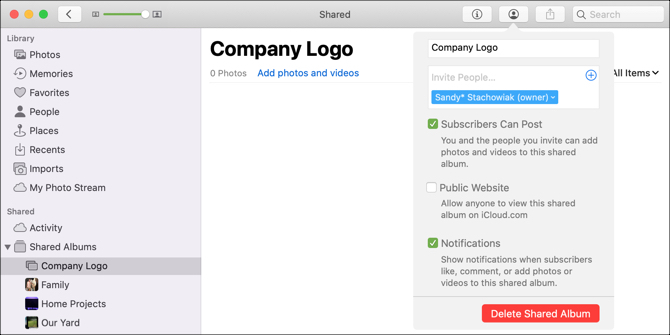
אתה יכול להעביר תמונות קיימות לאלבום המשותף פשוט על ידי גרירתן לשם. אפשר גם לייבא תמונות לאלבום מה- Mac או iCloud Drive שלך. לחץ על קובץ > יבוא מסרגל התפריט ובצע את ההנחיות לאתר, לבחור ולייבא את התמונות.
שתף פריטים אחרים עם הצוות שלך ממק
אתה יכול לשתף במהירות את כל מה שתמצא באמצעות ספארי, להקליט בתזכורות קוליות או להשתמש באנשי קשר באמצעות השלבים הבאים:
- שתף עמוד בספארי: לחץ על שתף כפתור בסרגל הכלים או קובץ > שתף מסרגל התפריטים.
- שתף הקלטה בתזכורות קוליות: לחץ על שתף כפתור בסרגל הכלים או לחץ באמצעות לחצן העכבר הימני ובחר שתף.
- שתף כרטיס באנשי הקשר: בחר את כרטיס איש הקשר ולחץ על שתף בפינה השמאלית התחתונה של החלון, או לחץ באמצעות לחצן העכבר הימני ובחר שתף.
וזכרו, תוכלו להעביר דוא"ל מדואר וטקסטים מהודעות עבור החברה שלך בנוסף ל שיתוף המסך של ה- Mac שלך דרך הודעות כיצד לשתף את המסך של ה- Mac באמצעות הודעות (אינך זקוק ל- FaceTime!)כך תוכלו לשתף את המסך של ה- Mac באמצעות הודעות: אין חשבונות מקוונים, הורדות תוכנה או מודעות מיותרות. קרא עוד עם עמיתים לעבודה.
שתף פעולה על ידי שיתוף ב- Mac שלך
במקום להשתמש בשיטות העתקה והדבקה כדי לשתף פעולה בהערות, תזכורות, אירועים או תמונות, הפק את המרב מאפליקציות ברירת המחדל ותכונות השיתוף שלהן ב- Mac.
אם אתה רוצה משתפים פעולה בדפים, מספרים או Keynote ב- Mac כיצד לשתף פעולה בזמן אמת באמצעות דפים, מספרים ותמונות מפתח ב- Macדפים, מספרים ותמונות מפתח ב- macOS מציעים תכונות שיתוף פעולה נהדרות כשאתה עובד מהבית או בתוך המשרד. קרא עוד יש לנו הדרכה מועילה לשיתוף מסמכים אלה.
עם לימודי התואר הראשון שלה בטכנולוגיית מידע עבדה סנדי שנים רבות בענף ה- IT כמנהלת פרויקטים, מנהלת מחלקה ומנהלת PMO. לאחר מכן היא החליטה ללכת אחר חלומה וכעת כותבת על טכנולוגיה במשרה מלאה.

